
OneDrive (anteriormente conocido como SkyDrive) es un servicio de alojamiento remoto o en la nube de Microsoft. Si usas Dropbox ya sabes de lo que estoy hablando. One Drive permite a los usuarios almacenar archivos, así como otros datos personales y hasta las configuraciones de Windows incluyendo las claves de recuperación de Bitlocker en la nube.
Los archivos se pueden sincronizar con una PC y se puede acceder desde un navegador web desde cualquier dispositivo móvil, así como compartirlos públicamente con personas especificas.
OneDrive ofrece 5 GB de espacio de almacenamiento gratis, puedes añadir más espacio mediante suscripciones a otros servicios de paga de Microsoft, incluyendo Office 365 ó OneDrive 50 GB donde pagas $1.99 al mes.
Una de las ventajas en windows 10 es la integración de OneDrive, donde puedes manejar esta aplicación practicamiente con un solo clic.
Almacenamiento
A partir de 2016 el servicio ofrece 5 GB de almacenamiento gratuito para los usuarios nuevos. Almacenamiento adicional está disponible para su compra.
La cantidad de almacenamiento disponible ha cambiado en varias ocasiones. Inicialmente, el servicio proporcionó 7 GB de almacenamiento y, durante un año, y 3 GB extra para los estudiantes.
Los usuarios que se inscribieron en OneDrive antes del 22 de abril de 2012 pudieron optar por una oferta de tiempo limitado de 25 GB de actualización de almacenamiento gratuito. El servicio se construye utilizando tecnologías HTML5 , y los archivos de hasta 300 MB se pueden cargar mediante arrastrar y soltar en el navegador web, o hasta 10 GB a través de la aplicación de escritorio OneDrive para Microsoft Windows y OS X. A partir del 23 de septiembre de 2013, además de 7 GB de almacenamiento gratuito (o 25 GB para los usuarios elegibles para la actualización gratuita), los usuarios que requirieran más almacenamiento podrían elegir entre uno de los cuatro planes de almacenamiento premium.
Versioning
Dropbox y Google Drive almacenan versiones anteriores de cada archivo, permitiendo que las versiones anteriores de cualquier archivo se recuperen en caso, por ejemplo, de error o corrupción; OneDrive no lo hace. Hay algún control de versiones para archivos en formatos de Microsoft Office, pero no para otros archivos.
Papelera de reciclaje
OneDrive implementa una "papelera de reciclaje " ; Archivos que el usuario elige borrar se almacenan allí durante un tiempo, sin contar como parte de la asignación del usuario y se pueden restablecer hasta que se eliminen de OneDrive.
Descargar como archivos ZIP
Las carpetas enteras se pueden descargar como un solo archivo ZIP con OneDrive. Para una sola descarga, hay un límite de 4 GB o 65.000 archivos (lo que ocurra primero).
Como funciona:
OneDrive está preinstalado en Windows 10 y eso permite que los documentos y las fotografías se guarden automáticamente en OneDrive.
Guardar Documentos
Para guardar un documento en el que estás trabajando en OneDrive selecciona una carpeta de OneDrive en la lista de ubicaciones de almacenamiento. Para mover archivos a OneDrive, abre el Explorador de archivos y luego arrástralos a una carpeta de OneDrive.

Ver cuanto espacio de almacenamiento tengo disponible
De un clic regular al icono ᐲ para mostrar los iconos ocultos. Luego clic derecho al icono de one drive ☁ aprecerá un menú de clic a setting:

Se abrirá una ventana clic a la pestaña Account y le mostrará la cantidad de GB que has usado y cuanto tienes disponible:

Mas tutorial via microsoft para One Drive en Windows 10
Los archivos se guardan en OneDrive de forma predeterminada en Windows 10
Aunque siempre puede elegir dónde guardar los archivos creados, la configuración del equipo incluye una ubicación predeterminada para guardar los archivos. En las nuevas instalaciones de Windows 10 para muchos usuarios elegibles, la configuración predeterminada es guardar los archivos en OneDrive, en lugar de en su PC. Esto significa que puede acceder a esos archivos desde cualquier dispositivo que pueda conectarse a Internet, y están protegidos en caso de que su computadora se dañe alguna vez.
NOTA: Puede cambiar la configuración predeterminada de guardar en cualquier momento. Si no lo hizo durante la instalación de Windows 10, tendrá la oportunidad de configurar OneDrive como su ubicación de guardado predeterminada durante la instalación de Windows. Si ya ha configurado Windows 10, consulte a continuación para aprender cómo cambiar la configuración, si lo desea.
Si guarda por defecto en su computadora o en OneDrive, todos sus archivos están disponibles en su PC. La aplicación OneDrive, integrada en Windows 10, sincroniza sus archivos entre OneDrive y su computadora, por lo que están disponibles incluso cuando el equipo no está conectado a Internet.
Establecer dónde se guardan los archivos
Utilice la configuración de la aplicación OneDrive para cambiar la ubicación de sus archivos guardados de forma predeterminada.
- En el área Notificaciones, en la parte inferior de la pantalla de Windows, haga clic con el botón derecho del ratón en el icono de OneDrive y haga clic en Configuración . Puede que tenga que hacer clic enMostrar iconos ocultos para encontrar OneDrive.
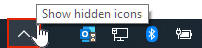
- En el cuadro Configuración , en la pestaña Guardar auto (AutoSave) , en Documentos y imágenes , haga clic en la lista de Documentos o imágenes y seleccione la ubicación predeterminada que desee guardar.
- Sólo en este PC (This PC Only) : al crear un archivo, la carpeta Documentos o Imágenes bajo Esta PC es la ubicación de primera opción que se ofrece para guardarla . El archivo no se guarda en OneDrive a menos que lo haga por separado, y sólo está disponible en el PC que utilizó para guardarlo.
- OneDrive - Cuando crea un archivo, la primera ubicación que se ofrece se encuentra dentro de la carpeta Documentos o Imágenes bajo OneDrive . Debido a que estas carpetas se sincronizan con su PC, los archivos que guarda allí están disponibles en su PC, incluso cuando no está conectado a Internet. Y puede utilizar cualquier dispositivo con una conexión a Internet para acceder a sus archivos.

NOTA: Independientemente de la configuración predeterminada que elija, puede seleccionar la ubicación de almacenamiento que desee cada vez que guarde un archivo. Al hacer clic en Guardar para archivos nuevos o Guardar como para archivosexistentes , haga clic en OneDrive o en Esta PC y, a continuación , seleccione una carpeta para guardar el archivo.
Buscar y mover tus archivos
Las carpetas de Documentos y Fotos existen en ambos PC y OneDrive , lo que podría hacerlos fáciles de mezclar. Si ha guardado un archivo por error, por ejemplo, si guarda un archivo en la carpeta Documentos de su PC en lugar de la carpeta Documentos de OneDrive, utilice el Explorador de archivos o la aplicación OneDrive para arrastrar los archivos donde desee.
- En el menú Inicio, haga clic en el mosaico OneDrive para abrir la aplicación OneDrive integrada en el Explorador de archivos.
- En la lista de archivos de la derecha, navegue para buscar el archivo que desea mover y arrástrelo a la carpeta correcta en la lista de carpetas de la izquierda.
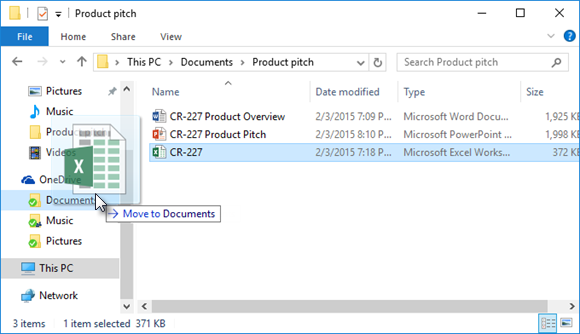

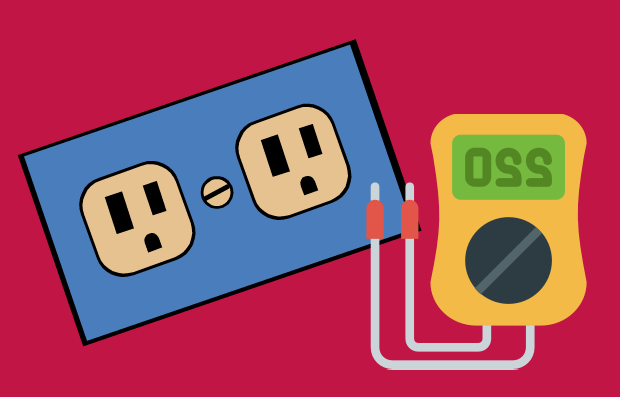


0 Comentarios